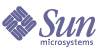
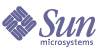
| |
| Sun Java System Web Proxy Server 4.0.1 管理指南 | |
第 2 章
管理 Sun Java System Web Proxy Server本章介紹使用 Administration Server 管理 Sun Java System Web Proxy Server 的基本方法。Administration Server 是一個網路型使用者介面,用於管理、增加、移除和遷移伺服器。
本章包含下列小節:
如需有關配置 Administration Server 喜好設定的詳細資訊,請參閱設定管理喜好設定。如需有關使用伺服器叢集管理多個 Proxy Server 的詳細資訊,請參閱管理伺服器叢集。
啟動 Administration Server本節描述如何在不同的平台上啟動 Administration Server。如需有關停止 Administration Server 的資訊,請參閱停止 Administration Server。
在 UNIX 或 Linux 上啟動 Administration Server
在 Windows 上啟動 Administration Server
啟動 Administration Server 後,只要啟動瀏覽器並輸入反映在安裝期間為 Administration Server 指定的主機名稱和連接埠號的 URL (例如 http://myserver.mycorp.com:1234),就可以存取它。系統將會提示您輸入使用者名稱和密碼,此兩者也都是在安裝期間指定的。
可以為一個以上管理員授予存取 Administration Server 的權限。如需關於分散式管理的更多資訊,請參閱允許多個管理員。
停止 Administration Server本節描述如何在不同的平台上停止 Administration Server。如需關於啟動 Administration Server 的資訊,請參閱啟動 Administration Server。
在 UNIX 或 Linux 上停止 Administration Server
在 Windows 上停止 Administration Server
執行多個 Proxy Server若要在系統上執行多個 Proxy Server,必須安裝與配置多個伺服器實例。下列程序描述如何增加伺服器實例。
安裝多個伺服器實例
移除伺服器實例可以使用 Administration Server 移除 Proxy Server 實例。此程序無法還原,因此在執行下列程序前,請確定您希望移除伺服器實例。
移除伺服器實例
從 Proxy Server 3.6 遷移Sun™ One Web Proxy Server 3.6 (亦稱為 iPlanet™ Web Proxy Server) 可以遷移至 Sun Java System Web Proxy Server 4。將保留 3.6 伺服器,並會建立具有相同設定的新的版本 4 伺服器。如需關於將伺服器從版本 3.6 遷移至版本 4 的更多資訊,請參閱「Proxy Server Installation and Migration Guide」。另請參閱關於 Proxy Server 使用者介面中與遷移有關之頁面的線上說明。如需有關遷移憑證的資訊,請參閱本指南中的遷移憑證。